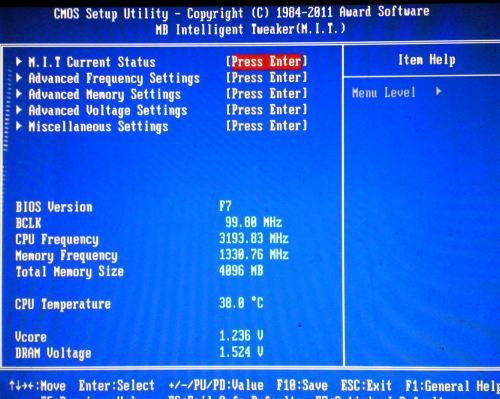サクッと終わると思って書き始めたのに・・・
このままでは
【『LED工作は難しいのか』シリーズ】の二の舞か?(笑)
*最近こちらにたどり着いた方はご存じないかもしれませんが、既に全削除済みです(^^;;
まぁ、そんなこともなく。
初心者の心が挫けそうなところだけ書きだすと文字数多くなってますが、しゃべってみると大した量ではないはず。
・・・っつうか、一回組み上げたら数年単位で使うものに
そのくらいの手間かけなくてどうする?
と思うおいらです。
ここまでに
太字強調した用語で心折れるようであれば、PCの自作はお勧めしません。
トラブった時に自力で復活なんてできないでしょうから。
まして
より良くしようとする場合、最低限の基礎知識は絶対に必要です。
根拠のない思い付きでは、性能が上がるどころか壊すことになるだけです。
【SATA】のコネクターに、どんなに頑張ったって【USB】のソケットは刺さりません。
【CPU】の足をただ増やしてみたところ、減らしてみたところで動くことすらないでしょう。
「壊れませんように」と願いを込めて札を張るのはありだと思いますが、その場合の目的は性能向上ではないですしね(^^)
某SNSでは度々、
不思議グッズの数々が既存科学の基礎を無視しながら、唄う効能は
既存科学の都合いいところだけだったりすることも多い
わけですが、題材になっているような車両と違って・・・同じ機械製品である以上、根本的なところは違わないはずなんですけどね・・・
それは通用しませんから。
静電気なんざ、PCを始めとする精密機械の天敵なんですけど・・・
車の静電気対策にシビアな人は、パソコンとか家電とか、一体どんな風に特殊な扱いしてるのか気になりますw
組み立てのところでちょっと触れますけどね、静電気w
「聖エルモの火」を日常のドライブとかで目にしたことある方っていらっしゃるんでしょうかね・・・
音速~亜音速で飛んでるわけじゃないんだし。
理論に基づいて製作されている機械製品ですから、何かをやる以上そこには
必ず明確な論理が存在します。
そして、
スペックアップを体感できる保証はないけれど、体感できる性能向上には必ずスペックアップが伴います。
ただし根本的な改良ではなく、
力技でのスペックアップ・・・例えばCPUの限界を超えるクロックアップなど・・・
の場合は、びっくりするくらいわかりやすくリスクも伴います。
ま、そんなことはともかくw
前回までに
【OS】【CPU】【PCケース】【追加ボード類】そして
【ドライブ】が決まりましたね。
何度か繰り返している
「あなたはそのPCで何をしたいんですか?」
これが重要なポイントになるのは、既に認識いただけたかと思います。
もちろん、
いくらかかろうが、俺は構いやしねぇ!
そんな方は好き放題にハイエンドスペックのものを組み付けていただければよいかと思いますがww
予算と要求仕様の兼ね合いをつけながら、限られた範囲で使いやすいものに仕上げるのが自作PCの意義だと思うわけです。
ここまでの要素を全部踏まえて、今回は
【マザーボード】を選びましょう。
【マザーボード】っつうのは、見た目としては
でっかい回路基板です。
ほんと、ごちゃごちゃ小さいものの並んでる基板です。
見た目だけで何がどうだかなんてわかりません。
何の予備知識もなく買いに行くと、訳わかんなくて挫折するか、店員さんにお任せ状態になるだけですw
それが一番無難だといえば無難ですが(笑)
マザーボードってのはこれまでに選んだ機器類を接続するコネクターを持ち、それぞれをリンクさせるパーツです。
それらを制御するために
【チップセット】っていう部品が乗っかってます。
この
【チップセット】がマザーボードの性能に直結します。
じゃあ
【チップセット】が何をやるのかといえば。
*接続ハードウェアのコントロール
*グラフィック制御
*サウンド制御
このシリーズの
第五回の時に【各種拡張ボード】に触れました。
そしておいらは現時点では、追加ボードを搭載していないことも書き添えました。
各種機能について、よりハイスペックを期待する必要がなければ、このチップセットだけでそれぞれ相応には機能を持っているわけです(^^)
そしてここの能力の限界が低いと、これまでに
いくらハイエンドなパーツを選んできてたとしても活かすことはできません。
なので、
【マザーボード】を選ぶにあたって重要なポイントの一つは、搭載している
【チップセット】の性能を理解することとなります。
・・・が。
【チップセット】だけを考えてもしょうがない要因がいくつかあります。
第三回で【CPU】に触れました。
【マザーボード】に【CPU】が載っからないことには話になりません
【CPU】には必ず
【対応ソケット】というものが存在します。
これが異なると「文字通り載っからない」という状況に陥るどころか、いずれか、もしくは両方を電源入れる前の時点で破壊することにつながります(TT)
なので、マザーボードを選択する際は
CPUに対応するソケットを持ち、
なおかつ要望に合うチップセットを搭載したものを選ぶ
ということになります。
そして、
第五回で触れた【拡張ボード】、前回の【ドライブ】
先に
【拡張ボード】に触れたのは、
【マザーボード】を選ぶのに直結するからです。
必要な規格の対応ソケットが必要なだけ存在するのか?
なければ、ボード追加で補えるのかなど含めてよく確認しましょう。
もうひとつ、
第四回で触れた【PCケース】
タワー系ならともかく、
コンパクト系の場合はサイズに制限が出ます。
これもよく確認しましょう。
コンパクト系のケースを利用する場合は、
当然ながら搭載ドライブ数にも拡張可能なボード数にも限界が出ます。
何を優先するのかにもよりますが、出来るだけ
【チップセット】の優秀なものを選んだほうがいいかなと思います。
外部コネクターの数は【PCケース】に依存しますので、不足の場合は
【拡張ボード】追加しなきゃですしね。
ちなみにおいらの使っているマザーボードは
【H67チップセット】搭載のもので、既に書いたとおり
【SATA-3.0】ソケットを装備しています。
格段に優れたチップセットではありませんが、映画は液晶テレビで見るし、動画編集はたぶんしないし。モニターも大したことないのでこんなので十分っていう判断。
【USB3.0】はデフォルト搭載してませんが、
そもそも【USB3.0】対応機器を持ってないので問題ないですw
さ・・・残るPCを動かすにあたって必要なもの。
そのひとつが
【電源ユニット】
まさか交流100Vでそのまま動かしてると思われてる方はいないかと思いますが…
PCを安定して動かすためには、必要な電圧、電流を安定して供給することは重要です。
いくらいいものを組み合わせても、電源容量不足だと話になりません。
自動車のECUも12Vで動作してるわけではないのはご承知の通り。
なぜなのか・・・
単に内部動作電圧が低いからということもありますが、低い電圧で動作させるのには理由があります。
ピーク電圧付近を動作電圧とすると安定供給に難が出るからですね。
安定して動作することが大前提なわけです、こういうものは。
必要電力が5Vのコントロールユニットの外で、電圧が多少変化したところでそこに与える影響はないと言えます。
影響出るようなら、そのユニットが不良品ってことですから。
この電源ユニット、別名でいいかえると
【安定化電源】って奴です。
家庭用の交流100Vを、
【12V】【5V】【3.3V】に変換して各部に供給します。
お・・・気が付きましたか?
そう、お古のPCの電源ユニットを使うと、
簡単にLED工作の電源が取れます♪
乾電池で動作確認をされてる方、もしお古のPC手元にあればばらしてみるのもよいでしょう。
下手に高い電源アダプタを購入する位なら、安いPC用の電源使うのが案外便利です♪
・・・で、PCの
【電源】です。
価格帯は¥2000程度から¥40000程度までと幅広い。
値段の違いは、
出力の能力と安定性、ノイズ対策の程度によるもので値段なりです。
安定した電源供給が最優先事項、そのうえで何を求めるのか。
これが電源選びのポイントとなります。
電力消費が少なくて済むような構成に、大電力用の電源は無駄ですし。
その逆は意味をなさないし。
これまでに選んできた機器をベースに、
一体どのサイズのものがあればいいのか?
まずはそれを見極めましょう。
・・・と言っても、
まるでピンときませんよね?
なので、
こちらのサイトを参考にしてください。
必要な出力の目安が分かれば、同等以上で後は懐に合うものを選べばよいでしょう。
先に書いたとおり、
無駄に大きい必要はないですが余剰がある方が間違いないですね。
ちなみに、おいらの電源は¥3000くらいの定格620Wの安物です♪(爆)
520Wでもよかったんですが、¥400ほどしか違わないので気分でw
いちお
【サーマルノイズコントロール機能】付き
それと、忘れちゃいけないのが
【メモリ】
【RAM】って奴ですね(^^)
例えていうのならば
【ハードディスク】が工具棚、
【メモリ】が作業場ってとこでしょうか?
作業場が狭いと、必要なものを並べるのにも苦労します。
置ききれないものは
【ハードディスク】の空いてるところに仮の作業場を作ってしまいます。
結果、何度も棚と往復しなきゃいけない。
これがロスタイム・・・
動作速度に直結するところとなります。
特に動画など大きなファイルを扱う方ほど、
【メモリ】の搭載量が動作速度に影響します。
必要なものを一気に広げられるだけの場があれば、
無駄な【データアクセス】の回数が減る分だけ実行速度が上がるというわけです。
なのでPCの体感速度を向上させる場合、一番手っ取り早いのが
不足分のメモリを追加してやることなんですね(^^)
このために必要な
【メモリ量】として、各種OS、ソフトウェアで
【推奨値】ってのがありますが、この数字は
ボーダーラインだと考えた方が間違いがないです。
【OS】が【XP】であれば2GB、【VISTA】以降であればそれ以上は欲しいところ。
【Windows7】の場合、2GBでももちろん動作します。
・・が、
【タスクマネージャー】起動すると一目瞭然でブラウザ動かしてるだけでかなり目いっぱいになります。
【Windows8】や今後出てくるブラウザなどでは一体どうなるのかわかりませんが・・・まぁ、
普通の方は4GB積んでれば大きな問題はないでしょう♪
規格がいくつか存在しますが、
マザーボードの箱に書いてある規格を選びましょうね(^^)
ちなみにおいらは4GB積んでます。
家族の使うPCは、基本構成は同じですがメモリは2GBです。
同時に複数ソフトを起動すると、明確に速度差が出ますね。
【冷却系】は電動ファンなどがケースなどに付属してる場合も多いですが、
静音性を狙うなら別で買いそろえる方がいいかもしれませんね。
水冷ユニットなんか、静かですよ(^^)・・・高いけどw
音にこだわらないのなら、
電動ファンはでかくて困ることはありません。
近頃は優秀で温度状況によって回転数を変える設定もできますし、昔と違って常時ブンブン回ってるわけではないですからそんなに気にならないと思います。
タワーケースなどであれば、あいてる
【5インチベイ】に取り付けるネットやファンも売ってますので、適宜ご利用ください。
CPUの安定動作のためだけでなく、
【アレニウスの法則】を考慮すれば
冷却性の維持・確保がパーツ寿命にも影響すると考えられますしね。
家庭で使うPCですから、空気の流れをせき止めるような設置さえしなければ、そこまでシビアに考えることもないかとは思います。
HDDだって、複数搭載してる場合アクセスしていないドライブは動いてませんしね、今どきは。
後は小物さえ揃えればPCを組み立て、電源を入れることができます。
ケーブル類は、電源ユニットやドライブ、マザーボードなどに付属してることも多いので、最終的に何が足らないのか分からなければ、会計前にお店で聞いてみましょう(^^)
全部通販でそろえるような場合は相談相手がいないと思うので、ご自身でメーカーサイトなりなんなりで、付属品を確認しましょうね♪
今回触れてませんが、
【モニター】【マウス】【キーボード】なんかも新調する方はお忘れなく。
【モニター】の性能は値段なりですが、
【マウス】【キーボード】は出来たら実機を触ってみて手に合うものを選ぶのが良いですね。
・・・ってところで♪
これでパーツ類の選定に関しては終了です。
一気にまとめたので少し長くなりました。
なんか忘れものがあれば、
誰かコメントで補足してくださいww
後ニ回で終わる予定(爆)
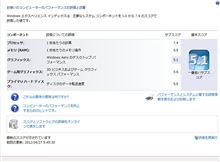 さぁ、動きましたか?
さぁ、動きましたか?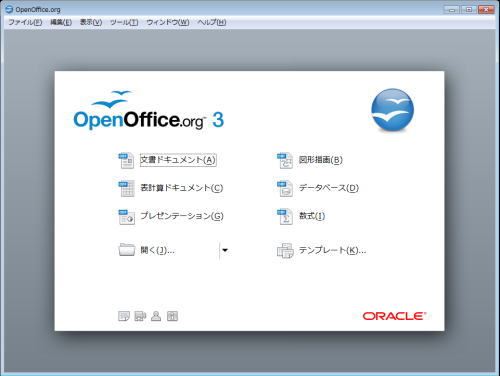
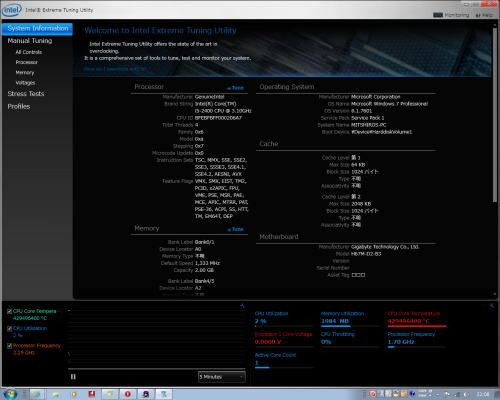
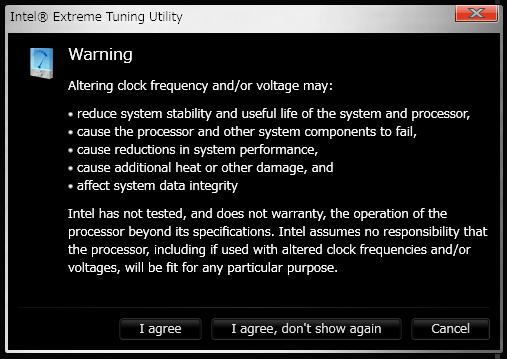
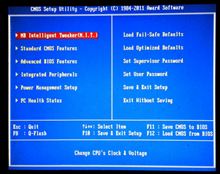 そんなに急がなくてもいいんだけれど。
そんなに急がなくてもいいんだけれど。